Bạn có thể vẽ bán kính trên Google Maps không?

Mặc dù Google Maps không hỗ trợ chức năng bán kính, nhưng bạn có thể sử dụng dịch vụ bản đồ trực tuyến như CalcMaps và Maps.ie để vẽ bán kính xung quanh một vị trí.

Một trong những điều khó chịu nhất có thể xảy ra sai sót trong chuyến đi là xử lý Google Maps chậm. Bạn dựa vào ứng dụng để cung cấp cho bạn chỉ đường cần thiết khi bạn cần. Google Maps là một trong những ứng dụng chỉ đường phổ biến nhất hiện có, nhưng nó có thể gặp vấn đề giống như bất kỳ ứng dụng nào.
Trong hướng dẫn sau, bạn sẽ thấy một số mẹo mà bạn có thể thử để tăng tốc Google Maps. Bằng cách đó, nó có thể bắt đầu hoạt động bình thường và cuối cùng bạn có thể nhận được chỉ đường bạn cần đúng giờ.
Có một số điều cần ghi nhớ bất cứ khi nào ứng dụng ngừng hoạt động bình thường. Ví dụ: vì Google Maps là một ứng dụng cần kết nối Internet, nó có thể giải thích lý do tại sao nó chậm nếu bạn ở trong khu vực có vùng phủ sóng kém. Nếu bạn chắc chắn rằng bạn có phạm vi phủ sóng Internet tốt, hãy thử các mẹo sau để xem sự cố có được khắc phục hay không.
Một câu hỏi: Bạn có bật tính năng chính xác vị trí của Google không? Đó là một tùy chọn có thể giúp tăng tốc một chút với Google Maps. Để bật tính năng này, bạn cần phải vào cài đặt thiết bị của mình, sau đó là vị trí.
Trong Vị trí, hãy nhấn vào menu thả xuống nâng cao.
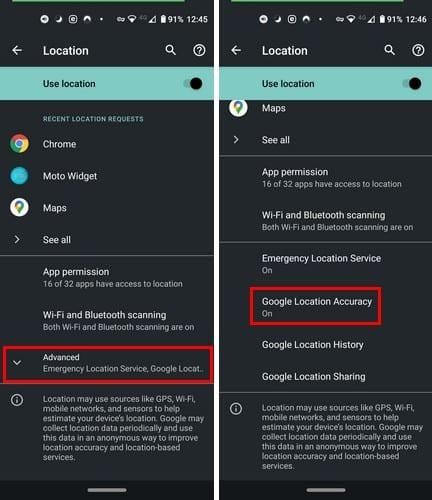
Khi bạn nhấn vào tùy chọn Độ chính xác của vị trí trên Google, chỉ cần bật tùy chọn này ở trên cùng và bạn đã sẵn sàng.
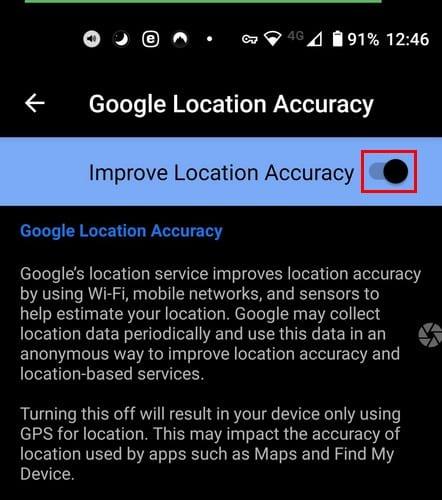
Không có nghi ngờ gì rằng chế độ xem vệ tinh trong Google Maps là tuyệt vời. Nhưng, vấn đề ở đây là lượt xem tiêu tốn nhiều nhất. Tùy chọn này có thể là lý do tại sao Google Maps rất chậm. Mở Google Maps và chạm vào biểu tượng hình vuông ngay trên biểu tượng la bàn để tắt nó đi.
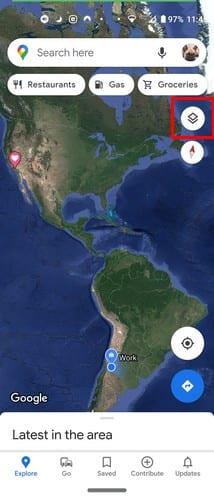
Ngay sau khi nhấn vào biểu tượng, bạn sẽ thấy các loại Chế độ xem mà bạn có thể chọn. Nhấn vào tùy chọn Mặc định và xem liệu điều đó có tăng tốc Google Maps hay không.
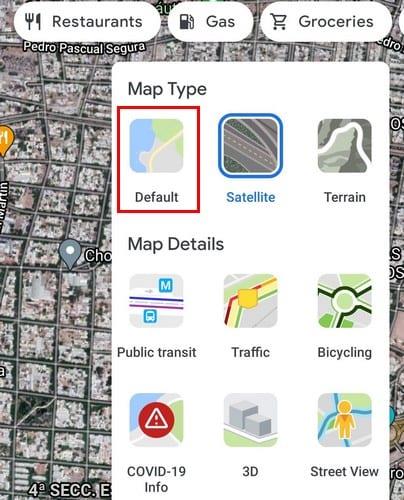
Điều này có thể không phải lúc nào cũng xảy ra, nhưng đôi khi ứng dụng có thể không tìm thấy vị trí của chúng ta nhanh như thường thấy. Đây là một trong những vấn đề khác mà ứng dụng có thể gặp phải. Lý do cho những lỗi này có thể là la bàn không được hiệu chỉnh đúng cách và cần một số điều chỉnh.
Nếu la bàn của bạn không được hiệu chỉnh chính xác, bạn nên xem hướng dẫn từ Google để khắc phục. Nó sẽ cho bạn biết di chuyển của bạn trong hình số tám. Bạn sẽ chỉ cần làm điều này trong vài giây.
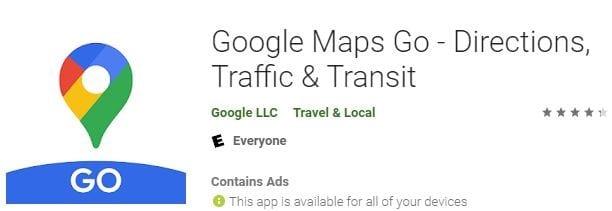
Không phải lúc nào mọi người cũng có thể sở hữu một thiết bị Android với thông số kỹ thuật tuyệt vời. Trong trường hợp đó, nguyên nhân có thể là do thiết bị Android không đáp ứng các yêu cầu tối thiểu để ứng dụng Google Maps thông thường hoạt động bình thường. Trong trường hợp đó, bạn luôn có thể dùng thử Google Maps Go , một phiên bản nhẹ hơn của ứng dụng.
Ứng dụng này được thiết kế để chạy trơn tru hơn trên các thiết bị có bộ nhớ hạn chế hơn. Có một số hạn chế đối với ứng dụng. Ví dụ: vì đây là phiên bản nhẹ hơn của Google Maps nên với Google Maps Go, bạn không thể:
Một điều cuối cùng bạn có thể thử là xóa bộ nhớ cache của pp đó. Bạn có thể thực hiện việc này bằng cách vào cài đặt của thiết bị, sau đó là tùy chọn Ứng dụng và thông báo. Nhấn vào Xem tất cả ứng dụng X.
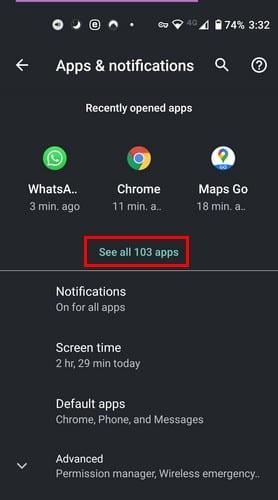
Tìm ứng dụng Bản đồ và sau đó nhấn vào tùy chọn Bộ nhớ và bộ nhớ cache.
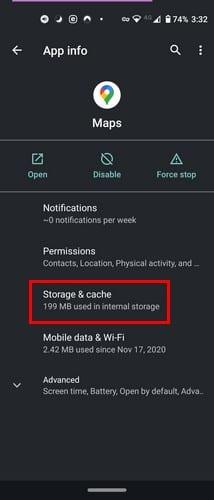
Bước cuối cùng là nhấn vào tùy chọn Xóa bộ nhớ cache. Hy vọng rằng, tùy chọn này sẽ hoàn thành công việc nếu các phương pháp trước đó không thực hiện được.
Bạn vẫn có thể thử gỡ cài đặt và cài đặt lại ứng dụng Google Maps. Ngoài ra, hãy kiểm tra xem có bản cập nhật nào đang chờ bạn không; bản cập nhật có thể có một bản vá để khắc phục sự cố. Bạn cũng có thể thử đợi nó ra; đôi khi các ứng dụng có những thời điểm mà chúng từ chối hoạt động và vì một số lý do không giải thích được, bắt đầu hoạt động lại khi bạn ít mong đợi nhất. Ứng dụng Google Maps của bạn chậm đến mức nào? Chia sẻ suy nghĩ của bạn trong phần bình luận bên dưới.
Mặc dù Google Maps không hỗ trợ chức năng bán kính, nhưng bạn có thể sử dụng dịch vụ bản đồ trực tuyến như CalcMaps và Maps.ie để vẽ bán kính xung quanh một vị trí.
Nếu một số nhãn Google Maps không còn phù hợp, bạn chỉ cần xóa chúng. Đây là cách bạn có thể làm điều đó.
Tùy chỉnh Google Maps và thay đổi biểu tượng ô tô bằng cách làm theo các bước dễ làm theo sau.
Để tìm điểm giữa trên Google Maps, bạn có thể đo khoảng cách hoặc tính toán điểm giữa bằng cách sử dụng tọa độ.
Xem các bước cần làm để truy cập và xóa nội dung Google Maps của bạn. Đây là cách xóa Bản đồ cũ.
Xem cách bạn có thể thay đổi ngôn ngữ Google Maps mà không cần phải chạm vào cài đặt ngôn ngữ thiết bị của bạn. Nó dễ dàng hơn bạn nghĩ cho thiết bị Android của bạn.
Xem cách bạn có thể tìm tọa độ cho bất kỳ vị trí nào trên thế giới trong Google Maps dành cho Android, Windows và iPadOS.
Hãy xem Google Maps luôn dễ dàng như thế nào để hiển thị cho bạn chế độ xem vệ tinh của bản đồ của bạn. Đây là cách thực hiện.
Google Maps có tùy chọn Đo khoảng cách chuyên dụng cho phép bạn đo nhanh khoảng cách giữa hai điểm.
Ở trong giới hạn tốc độ bằng cách bật tính năng Giới hạn tốc độ trong Google Maps. Dưới đây là các bước để làm theo.
Con đường ngắn nhất không nhất thiết phải là con đường nhanh nhất. Đó là lý do tại sao Google Maps không phải lúc nào cũng có thể hiển thị khoảng cách tuyến đường nhanh nhất.
Bạn có thể tải xuống và lưu trữ bản đồ của một khu vực trong Google Maps để chúng luôn khả dụng khi ngoại tuyến hoặc ở những khu vực có kết nối không dây rõ nét.
Cần lấy một ít xăng? Xem trạm xăng gần nhất ở đâu trên Google Maps.
Tìm hiểu cách lưu vị trí trong Google Maps dành cho Android.
Nếu vị trí trực tiếp của bạn thường bị kẹt khi bạn điều hướng bằng Google Maps, thì bạn thực sự cần phải hiệu chỉnh la bàn.
Nếu ứng dụng Google Maps không thể cập nhật vị trí của bạn trong thời gian thực khi bạn đang điều hướng trong thành phố, hãy sử dụng hướng dẫn này để khắc phục.
Có thể bạn đã từng rơi vào tình huống ít nhất một lần khi bạn lang thang trên đường phố trong khi giữ điện thoại của mình mở trên Google Maps, cố gắng làm mới
Mã cộng là mã được tạo bởi hệ thống Mã vị trí mở, là một hệ thống mã địa lý được sử dụng để định vị bất kỳ khu vực nào ở bất kỳ đâu trên trái đất. Các
Google Maps có thể hiển thị thông tin độ cao trên PC và điện thoại di động. Để sử dụng tính năng này, bạn cần bật tùy chọn Địa hình.
Tạo các quy tắc của riêng bạn và tạo Bản đồ Google tùy chỉnh của bạn. Nhờ bạn bè của bạn đi theo con đường tham quan tốt nhất và không nhất thiết phải đến đó càng nhanh càng tốt.
Xem cách bạn có thể tìm thấy những người dùng Telegram đang ở gần bạn như thế nào. Gặp gỡ bạn bè trực tuyến của bạn trực tiếp với tính năng tìm kiếm người dùng ở gần trên Telegram.
Giải pháp xóa dữ liệu khỏi thiết bị Android của bạn nếu màn hình không còn hoạt động.
Xiaomi 14 Ultra khoác lên mình diện mạo đầy sang trọng khi ra mắt với khung kim loại vuông thời thượng kết hợp cùng module camera tròn lớn độc đáo ở mặt lưng.
Hướng dẫn toàn diện này sẽ giúp bạn điều chỉnh hoặc lên lịch cài đặt âm thanh cho điện thoại thông minh Android của bạn. Kiểm soát và tận hưởng cuộc sống số yên bình.
Dù đã thử nhiều lần nhưng bạn vẫn không thể sao chép-dán các mục từ nơi này sang nơi khác trên điện thoại Android của mình phải không? Không giật mình! Hãy thử các cách sửa lỗi này.
“Thật không may, System UI đã dừng” là một lỗi rất phổ biến hiện nay trên điện thoại Android. Có thể có nhiều lý do cho lỗi này. Hãy đọc tiếp để biết một số giải pháp hiệu quả để giải quyết lỗi này nhé!
Ứng dụng Facebook của bạn có gặp sự cố bất cứ khi nào bạn đang sử dụng ứng dụng này không? Bạn không nghĩ nó gây khó chịu sao? Nếu có, hãy thử các phương pháp này để giải quyết sự cố ứng dụng Facebook trên Android
Android Oreo của Google đã đưa ra một bộ tính năng cao cấp phong phú nhưng đáng tiếc là có rất nhiều lỗi đã được báo cáo với bản cập nhật mới. Dưới đây là một số kỹ thuật giúp chúng tôi loại bỏ lỗi cho đến khi Google phát hành bản cập nhật sửa lỗi.
Nếu Signal không thể truy xuất danh bạ của bạn, hãy đảm bảo ứng dụng được phép truy cập danh bạ của bạn và kiểm tra các bản cập nhật.
Nếu bạn không thể đăng nhập vào tài khoản Spotify của mình mặc dù bạn đang sử dụng tên người dùng và mật khẩu chính xác, hãy đặt lại mật khẩu của bạn và cập nhật ứng dụng.




























